win7系统录音设备找不到麦克风提示“未安装音频设备”的解决方法
摘要:win7系统使用麦克风进行录制或语音通话,不过插入设备之后没有任何效果,点击打开录音设备中找不到麦克风,只提示“未安装音频设备”,具体现象如...
win7系统使用麦克风进行录制或语音通话,不过插入设备之后没有任何效果,点击打开录音设备中找不到麦克风,只提示“未安装音频设备”,具体现象如下所示:
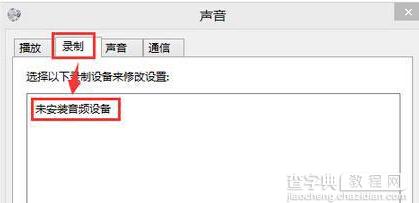 解决方法:
解决方法:
1、在“选择以下录制设备来修改设置下边的白色的窗口内,点击鼠标右键选择“显示禁用设备”;
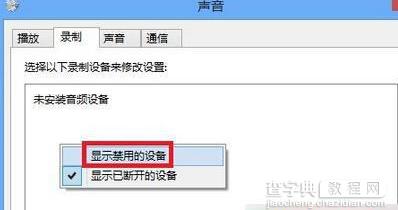 2、此时可以看到被禁用的麦克风设备;
2、此时可以看到被禁用的麦克风设备;
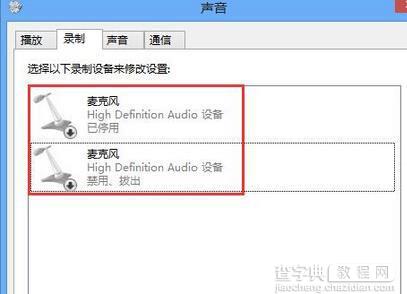 3、在已停用的麦克风设备上,点击鼠标右键,选择启用,即可启用麦克风设备;
3、在已停用的麦克风设备上,点击鼠标右键,选择启用,即可启用麦克风设备;
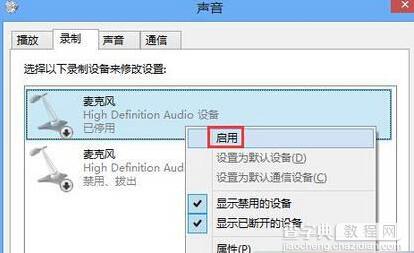
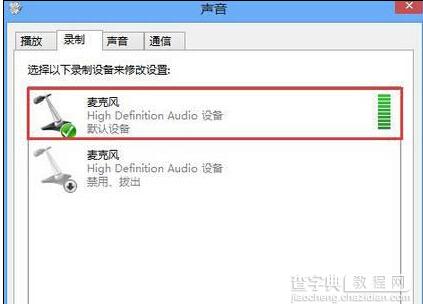 4、启用后一切就正常了,我们再到QQ软件中就可以选择你的麦克风进行语音了。
4、启用后一切就正常了,我们再到QQ软件中就可以选择你的麦克风进行语音了。
以上就是对win7系统录音设备找不到麦克风提示“未安装音频设备”的解决方法全部内容的介绍,根据上述设置之后,就可以轻松解决录音设备找不到麦克风提示“未安装音频设备”的问题,大家可以使用麦克风进行语音聊天了。
【win7系统录音设备找不到麦克风提示“未安装音频设备”的解决方法】相关文章:
★ WIN7系统开机出错提示WINSYS.VBS文件已损坏解决方法
★ window7电脑没声音,提示未安装任何音频输出设备怎么办
★ Win7系统复制文件提示“MS-DOS功能无效”原因和解决方法
★ Windows7提示Ping不是内部或外部命令的解决方法
